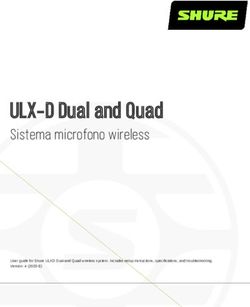Infotainment Radio Bolero Istruzioni per l'uso - Skoda Auto
←
→
Trascrizione del contenuto della pagina
Se il tuo browser non visualizza correttamente la pagina, ti preghiamo di leggere il contenuto della pagina quaggiù
Avvertenze
Struttura delle presenti istruzioni per l'uso (spiegazioni) ATTENZIONE
Le presenti istruzioni sono strutturate in modo sistematico per facilitare la ricer- Le avvertenze più importanti sono contrassegnate dal titolo ATTENZIONE.
ca e il reperimento delle informazioni desiderate. Le avvertenze di tipo ATTENZIONE richiamano l'attenzione su un serio peri-
colo di incidenti e/o di lesioni.
Capitolo, sommario e indice analitico
Il contenuto delle presenti istruzioni per l'uso è suddiviso in paragrafi relativa-
mente brevi, i quali sono riuniti in Capitoli di chiara individuazione. Il numero del ATTENZIONE
capitolo corrente è sempre riportato in basso sulla pagina di destra. Le avvertenze del tipo Prudenza richiamano l'attenzione su possibili danni al
veicolo (ad es. danni al cambio) o su pericoli generici di incidente.
Il Sommario ordinato per capitoli e l'Indice analitico dettagliato al termine delle
istruzioni per l'uso aiutano a trovare rapidamente l'informazione desiderata. Per il rispetto dell'ambiente
Indicazioni di direzione Le avvertenze del tipo Rispetto dell'ambiente richiamano l'attenzione sul ri-
Tutte le indicazioni di direzione, come “destra”, “sinistra”, “anteriore”, “posterio- spetto dell'ambiente. Esse forniscono ad es. consigli per ridurre il consumo di
re”, si riferiscono al senso di marcia del veicolo. carburante.
Unità Avvertenza
I valori saranno indicati in unità metriche. Una normale Avvertenza fa riferimento a informazioni importanti per il funzio-
namento del veicolo.
Spiegazione dei simboli
Indica il rimando a un paragrafo contenente informazioni importanti e
avvertenze di sicurezza all'interno di un capitolo.
Indica il proseguimento del paragrafo alla pagina successiva.
® Indica il marchio registrato.
Esempi di descrizione delle informazioni riportate nelle istruzioni per l'uso
Premere il tasto → → Ora e data.
Questa informazione significa che occorre dapprima premere il tasto sul di-
spositivo, quindi il tasto funzione sullo schermo del dispositivo e infine il ta-
sto funzione Ora e data.
Il simbolo “→” indica il passo successivo.
Esempio di menu, dei menu disponibili, delle voci di menu o delle funzioni.
■ xyz - il primo livello di menu
■ xyz - il secondo livello di menu
■ xyz - il terzo livello di menu
■ xyz - il primo livello di menu
6V0012750EAPremessa
Avete acquistato un veicolo ŠKODA dotato della radio Infotainment Bolero (definito in seguito solo
come dispositivo). Vi ringraziamo per la fiducia accordataci.
Vi invitiamo a leggere attentamente queste istruzioni per l'uso in quanto, per il corretto utilizzo del
dispositivo, è necessario procedere come indicato.
La descrizione accurata di alcune delle funzioni descritte nelle presenti istruzioni è contenuta nelle
istruzioni per l'uso del vostro veicolo.
Per eventuali domande sul dispositivo installato, rivolgersi a un partner ŠKODA.
ŠKODA AUTO a.s. (di seguito solo ŠKODA)
6V0012750EAFunzioni del telefono 43
Indice
Messaggi di testo (SMS) 44
Abbreviazioni utilizzate MirrorLink™ 46
Informazioni introduttive Sistemi del veicolo
Avvertenze importanti 4 Impostazioni del veicolo - CAR 50
Panoramica del dispositivo 4
Indice alfabetico
Utilizzo del dispositivo
Utilizzo tramite lo schermo del dispositivo 7
Utilizzo tramite il display MAXI DOT 8
Impostazioni del dispositivo
Menu Sound 12
Menu Setup 13
Radio
Utilizzo 16
Impostazioni 20
Media
Utilizzo 22
Sorgenti audio 24
Immagini
Visualizzatore di immagini 29
Comunicazione
Telefono 31
Accoppiamento 35
Collegamento 38
Selezione del numero telefonico 39
2 IndiceAbbreviazioni utilizzate Abbreviazio-
Significato
ne
Abbreviazio- PIN Numero di identificazione personale
Significato
ne
Un sistema per la trasmissione di informazioni aggiuntive
RDS
Un profilo software Bluetooth® per una trasmissione unilate- nella ricezione radio in banda di frequenza FM
A2DP
rale di dati audio SMS Un servizio per messaggio di testo brevi
ACC Controllo adattivo velocità di crociera Il processo di accoppiamento rapido di un dispositivo Blue-
SSP
AF Frequenze alternative della stazione radio attuale tooth®
AM Denominazione della gamma di frequenza radio TP Codifica di una stazione che trasmette notiziari sul traffico
ASR Controllo dello scivolamento delle ruote motrici VIN Numero d'identificazione del veicolo
Un profilo software Bluetooth® predefinito per l'utilizzo delle wma Formato audio compresso
AVRCP
funzioni multimediali collegate alla trasmissione di dati audio
Bluetooth® - comunicazione wireless per la ricezione e l'invio
BT
di informazioni su dati e conversazioni
DAB Ricezione radio digitale
Un sistema per il controllo o la limitazione dell'utilizzo di con-
DRM
tenuti di media digitali
Una selezione di tonalità durante la comunicazione telefoni-
DTMF
ca
ESC Controllo della stabilità
FM Denominazione della gamma di frequenza radio
Un profilo software Bluetooth® per la comunicazione tra un
HFP
telefono cellulare e l'impianto vivavoce nel veicolo
Metodo per la suddivisione delle aree nei dispositivi dati (uti-
GPT
lizzato per le sorgenti di memoria di grandi dimensioni)
GSM Un servizio telefonico della comunicazione mobile
Una proprietà aggiuntiva di un file musicale, che consente la
ID3 tag
visualizzazione dei nomi di interpreti, brani, album e altro
Un profilo software Bluetooth® per lo scambio di messaggi di
MAP
testo (SMS) tra il dispositivo e un dispositivo collegato
mp3 Formato audio compresso
MSC Un protocollo di comunicazione per un dispositivo USB
MTP Un protocollo di comunicazione per un dispositivo dati
Identificazione del programma della stazione radio imposta-
Codice PI
ta che consente l'ordinamento per gruppi delle stazioni radio
Abbreviazioni utilizzate 3ŠKODA AUTO a.s. dichiara con la presente che il “collegamento e l'utilizzo di
Informazioni introduttive questo dispositivo di comunicazione è autorizzato dalla Commissione nigeriana
sulle comunicazioni”.
Avvertenze importanti
Introduzione al tema Protezione componenti
Questo capitolo contiene informazioni sui seguenti argomenti: Leggere e rispettare dapprima a pagina 4.
Dichiarazione di conformità 4 Alcune centraline elettriche sono dotate in fabbrica di una protezione compo-
Protezione componenti 4 nenti.
Nel vostro veicolo possono non essere presenti tutti i componenti degli alle- Tale protezione serve come meccanismo di protezione per i seguenti casi:
stimenti descritti nelle presenti istruzioni per l'uso. › Per la limitazione funzionale di dispositivi di comando montati in fabbrica o in
Le dotazioni di allestimento del vostro veicolo sono riportate nel contratto. Per officina successivamente al montaggio su un altro veicolo (ad es. dopo un
maggiori informazioni rivolgersi al vostro partner ŠKODA . furto).
Le illustrazioni riportate nelle istruzioni possono differire leggermente dal vo-
› Per la limitazione funzionale di componenti azionati dall'esterno del veicolo.
stro veicolo e sono da intendersi solo a titolo informativo generale.
› Per la possibilità di un montaggio o di una sostituzione legittimi delle centra-
line nell'ambito di riparazioni effettuate presso un partner di assistenza
ATTENZIONE ŠKODA1).
■ Rivolgere l'attenzione innanzitutto alla guida della vostra auto! Il condu- Se è stata attivata la protezione componenti, sullo schermo del dispositivo sa-
cente è totalmente responsabile del corretto funzionamento del veicolo. rà visualizzato il seguente messaggio Protezione componenti: al momento
■ Utilizzare il dispositivo solo se le condizioni del traffico consentono di te- l'infotainment non è disp. in tutte le sue funzioni. Accendere il quadro stru-
nere pienamente sotto controllo il veicolo - pericolo d'incidente! menti.
■ Il livello del volume deve essere regolato in modo che i segnali acustici
Se la protezione da furti dei componenti non viene disattivata dopo l'accensio-
provenienti dall'esterno (ad es. veicoli della polizia, ambulanze, veicoli dei ne, rivolgersi a un partner di assistenza ŠKODA.
vigili del fuoco) possano essere percepiti chiaramente in qualsiasi condizio-
ne.
■ La regolazione troppo alta del volume può causare danni all'udito! Panoramica del dispositivo
Introduzione al tema
Dichiarazione di conformità
Questo capitolo contiene informazioni sui seguenti argomenti:
Leggere e rispettare dapprima a pagina 4.
Descrizione del dispositivo 5
ŠKODA AUTO a.s. dichiara con la presente che i sistemi ŠKODA Infotainment Schermo a sfioramento 5
sono conformi ai requisiti di base e alle ulteriori disposizioni della direttiva Accensione e spegnimento del dispositivo 5
1999/5/CE relativamente ad apparecchiature radio e a terminali di telecomuni- Menu del dispositivo 6
cazione. Regolazione del volume e accensione del dispositivo 6
1) Concetti utilizzati » Istruzioni per l'uso, capitolo Spiegazioni.
4 Informazioni introduttiveQuesto capitolo tratta del dispositivo, della sua accensione e del suo spegni- 9 - Impostazioni del veicolo » pagina 50
mento, nonché della regolazione del volume. 10 - Visualizzazione dei menu del dispositivo » pagina 6
11 Schermo a sfioramento (touchscreen) » pagina 7
Descrizione del dispositivo
Schermo a sfioramento
Il dispositivo è dotato del cosiddetto schermo a sfioramento (touchscreen)
11 » fig. 1 a pagina 5, che può essere azionato con un semplice sfioramento del
dito.
ATTENZIONE
■ Lo schermo può essere azionato con un leggero sfioramento del dito. Non
esercitare alcuna pressione sullo schermo - pericolo di danneggiamento dello
schermo!
■ Non utilizzare oggetti per azionare lo schermo - pericolo di danneggiamento
dello schermo!
■ Per la pulizia non utilizzare solventi come benzina o trementina - pericolo di
danneggiamento della superficie dello schermo!
■ Per pulire lo schermo dai segni lasciati dalle dita utilizzare un panno morbido,
eventualmente impregnato con un po' di alcool denaturato. Eseguendo tale
operazione prestare attenzione a non danneggiare altri componenti dell'abita-
colo.
■ Lo schermo non può essere azionato se si indossano guanti o se si utilizzano
le unghie.
Fig. 1 Descrizione del dispositivo Avvertenza
■ Per proteggere lo schermo è possibile utilizzare un'adeguata pellicola di pro-
Descrizione del dispositivo tezione per schermi touchscreen, che non ne limiti la funzionalità.
1 - Manopola di regolazione sinistra per l'accensione e lo spegnimento del ■ La luminosità dello schermo sarà regolata automaticamente in funzione della
dispositivo; regolazione del volume luminosità dell'abitacolo. L'impostazione automatica potrà tuttavia anche es-
2 Manopola di regolazione destra per chiamate e conferme sere corretta manualmente » pagina 14.
3 - Menu Radio » pagina 16
4 - Menu Media » pagina 22 Accensione e spegnimento del dispositivo
5 In base all'allestimento Accensione/spegnimento manuali
› - Muto (modalità silenziosa) › Premere su per accendere o spegnere il dispositivo.
› - Menu Telefono » pagina 31 Accensione automatica del dispositivo
6 - Attivazione/disattivazione della ricezione informazioni sul traffi-
Se il dispositivo non è stato spento prima del disinserimento dell'accensione
co » pagina 19
con il tasto , si accendere automaticamente dopo l'inserimento dell'accen-
7 - Impostazioni del dispositivo » pagina 12 sione.
8 - Impostazioni del suono » pagina 12
Informazioni introduttive 5Spegnimento automatico del dispositivo Richiamo del menu principale
Se il dispositivo è attivato e la chiave del veicolo viene estratta dal blocchetto › Premere il tasto , vengono visualizzati i menu del dispositivo » fig. 2.
di accensione, il dispositivo si disattiva automaticamente.
Tasti funzione nel menu MENU
Nei veicoli dotati di pulsante Starter, il dispositivo si spegne automaticamente Radio - Menu Radio » pagina 16
dopo lo spegnimento del motore e l'apertura della porta lato conducente.
Media - Menu Media » pagina 22
Ad accensione disinserita, il dispositivo si spegne automaticamente (protezio- Immagini - Menu Immagini » pagina 29
ne della batteria del veicolo dallo scaricamento) dopo circa trenta minuti. Suono - Impostazioni del suono» pagina 12
Il dispositivo può spegnersi automaticamente in determinate circostante a Setup - Impostazioni del dispositivo » pagina 12
causa della protezione della batteria del veicolo dallo scaricamento o della pro- Veicolo - Impostazioni dei sistemi del veicolo » pagina 50
tezione del dispositivo. Telefono - Menu Telefono » pagina 31
Il dispositivo fornisce informazioni in merito tramite un messaggio di testo sul- MirrorLink™ - Menu MirrorLink™ » pagina 46
lo schermo del dispositivo.
› Attenzione: batteria da 12V debole. Accendere il motore oppure spegnere il Regolazione del volume e accensione del dispositivo
sistema infotainment. - La batteria del veicolo è debole, avviare il motore o
Aumento del volume
spegnere il dispositivo.
› Batteria 12V quasi scarica. Spegnimento automatico del sistema infotain- › Ruotare verso destra il regolatore .
ment. - La batteria del veicolo è scarica, il dispositivo si spegne. Riduzione del volume
› Temperatura d'esercizio non mantenuta. Spegnimento automatico del si- › Ruotare verso sinistra il regolatore .
stema infotainment. - La temperatura è troppo bassa o troppo alta, il dispo-
sitivo si spegne. Muto
› Premere il tasto o ruotare il regolatore verso sinistra e portare il volu-
Avvertenza me a 0.
Dopo l'accensione del dispositivo, viene riprodotto l'ultimo menu attivo prima Una volta attivata la funzione Muto, sullo schermo del dispositivo comparirà il
dello spegnimento. simbolo .
Se al momento dell'attivazione della funzione Muto era in corso una riprodu-
Menu del dispositivo zione del suono nel menu Media, avrà luogo un'interruzione della riproduzione
(Pausa)1).
Fig. 2
Menu del dispositivo ATTENZIONE
■ La regolazione troppo alta del volume può causare un rimbombo all'interno
del veicolo.
■ A causa di una riproduzione troppo alta possono danneggiarsi gli altoparlanti
del veicolo.
Avvertenza
La modifica del volume viene visualizzata sullo schermo.
1) Non vale per AUX.
6 Informazioni introduttiveTasti funzione
Utilizzo del dispositivo Le aree dello schermo che permettono di confermare una funzione o un menu
sono chiamati “tasti funzione”.
Utilizzo tramite lo schermo del dispositivo
I tasti funzione a sfondo bianco sono attivi e selezionabili.
Introduzione al tema I tasti funzione a sfondo verde rappresentano funzioni o menu attualmente
Questo capitolo contiene informazioni sui seguenti argomenti: selezionati.
Utilizzo 7 I tasti funzione a sfondo grigio non sono attivi e pertanto non sono seleziona-
Tastiera alfanumerica 8 bili.
Questo capitolo tratta dell'utilizzo del dispositivo, dello schermo a sfioramento Riga di stato
e dei tasti di inserimento. In alcuni menu nella parte alta dello schermo si trova una riga di stato con indi-
cazioni di orario, temperatura esterna e altre informazioni.
Utilizzo Selezione di menu/voce di menu/funzione
› Con un movimento del dito sullo schermo nella direzione desiderata.
› Ruotando il regolatore destro 2 » fig. 1 a pagina 5.
Conferma di menu/voce di menu/funzione
› Sfiorando il tasto funzione con un dito.
› Premendo il regolatore destro 2 .
Ritorno al menu superiore
› Premendo il tasto funzione .
› Premendo il tasto corrispondente accanto allo schermo.
› Sfiorando con un dito lo schermo al di fuori della “finestra di pop-up”.
Fig. 3 Aree dello schermo / visualizzazione sullo schermo Apertura del sottomenu di una funzione
› Premendo il tasto funzione si apre una “finestra di pop-up” con un menu
Descrizione della visualizzazione sullo schermo funzioni.
A Area della riga di stato
Attivazione/disattivazione della funzione con “Checkbox”
B Area di visualizzazione e di utilizzo del menu selezionato
› oppure - La funzione è inserita
C Area tasti funzione del menu selezionato › oppure - La funzione è disinserita
D Denominazione del menu attuale
Impostazione del valore desiderato
E Ritorno al menu superiore
› Premendo il tasto funzione con i simboli .
F Cursore - Posizione nel menu (spostamento nel menu tramite movimento › Sfiorando oppure muovendo il dito sulla scala.
del dito sul cursore)
G Funzione attualmente selezionata Avvertenza
H Funzione con “checkbox” In alcuni menu o voci di menu sarà visualizzata l'impostazione selezionata in
I Funzione non disponibile quel momento, ad es. Distanza: ... km o Distanza: ... mi.
J Aprire un sottomenu della funzione con la “finestra di pop-up”
Utilizzo del dispositivo 7Tastiera alfanumerica Durante l'inserimento dei caratteri ha luogo la ricerca delle voci più ricorrenti
con i caratteri già inseriti. Non è quindi sempre necessario inserire la voce com-
pleta.
Per i nomi composti da più parole, come ad esempio "Castiglione del Lago", ri-
cordarsi di inserire lo spazio tra una parola e l'altra.
La voce da cercare (ad es. un contatto telefonico) deve essere inserita inclusi i
caratteri speciali (segni diacritici).
Nel tasto funzione si visualizza il numero di voci cercate corrispondenti al-
l'inserimento. Premendo questo tasto si apre un elenco delle voci corrispon-
denti.
Fig. 4 Tastiera QWERTY / tastiera ABC I numeri compresi tra 1 e 99 indicano il numero delle voci corrispondenti. Nel
caso in cui si trovino più di 99 voci, allora anzichè un numero si visualizza il
La tastiera alfanumerica serve alla ricerca di voci (ad es. contatti telefonici) o simbolo . Se sono state trovate 5 voci o meno, sarà aperto automaticamen-
all'inserimento (ad es. cambiamento del nome dell'unità del dispositivo Blue- te un elenco con le voci trovate.
tooth®, scrittura di SMS, ecc.). Inserimento
Descrizione della tastiera alfanumerica Premendo il tasto funzione della tastiera compare il carattere richiesto nella ri-
ga di inserimento A » fig. 4.
A Riga di inserimento
Ritorno al menu superiore Premendo il tasto funzione si termina l'inserimento.
Conferma delle voci cercate
Conferma del testo scritto nella riga di inserimento Utilizzo tramite il display MAXI DOT
Cancellazione dei caratteri nella riga di inserimento
Passaggio da maiuscolo a minuscolo e viceversa
Introduzione al tema
Visualizzazione del menu con le lettere della lingua selezionata » pagi- Questo capitolo contiene informazioni sui seguenti argomenti:
na 14, Impostazione delle altre lingue per la tastiera Utilizzo tramite i tasti sulla leva di comando 9
Passaggio alle cifre e ai caratteri speciali Utilizzo del menu Audio (Radio/Media) mediante i tasti/manopole di
Passaggio ai caratteri speciali regolazione sul volante multifunzione 9
Passaggio alle lettere alfabetiche Utilizzo del menu Telefono mediante i tasti/manopole di regolazione sul
Inserimento di uno spazio volante multifunzione 11
Spostamento all'indietro del cursore all'interno della riga di inserimento In primo luogo occorre prestare attenzione alle avvertenze di sicurezza » pa-
Spostamento in avanti del cursore all'interno della riga di inserimento gina 4, Avvertenze importanti.
Cerca Alcuni menu del dispositivo vengono visualizzati anche sul display MAXI DOT1).
Premendo il tasto funzione della tastiera compare il carattere richiesto nella ri-
ga di inserimento A » fig. 4.
1) Descrizione della visualizzazione sul display MAXI DOT » Istruzioni per l'uso, capitolo Sistema informati-
vo.
8 Utilizzo del dispositivoA seconda dell'allestimento, questi possono essere comandati tramite i tasti I singoli menu visualizzati sul display MAXI DOT e le rispettive voci di menu
sulla leva di comando o tramite i tasti/le manopole di regolazione sul volante possono essere utilizzati con i tasti sulla leva di comando nei modi seguenti.
multifunzione.
Funzioni dei tasti sulla leva di comando
Utilizzo tramite i tasti sulla leva di comando Ta-
sto Operazione Funzione
» fig. 5
Fig. 5
Tasti sulla leva di comando Pressione prolun-
A gata in alto o in Visualizzazione menu principale
basso
Breve pressione in Passaggio da una voce di menu all'altra o da
A
alto o in basso un menu all'altro
B Breve pressione Conferma della voce di menu o del menu
Utilizzo del menu Audio (Radio/Media) mediante i tasti/manopole di regolazione sul volante multifunzione
› Selezionare nel menu principale del display MAXI DOT la voce di menu Au-
dio.
Le informazioni visualizzate sul display MAXI DOT
■ Radio - Menu Radio
■ Banda di frequenza attuale della stazione radio.
■ Nome della stazione attualmente riprodotta (se meno di 5 sono ricevibili).
■ Elenco di stazioni radio ricevibili con la possibilità di effettuare la selezione
(se più di 5 sono ricevibili).
■ Informazioni sul traffico TP.
■ Media - Menu Media
Fig. 6 Volante multifunzione - Menu Audio ■ Titolo del brano.
Tasti di comando e manopole di regolazione del menu Audio - Radio/Media
Tasto/manopola Funzione
di regolazio- Operazione
ne » fig. 6 Radio Media
1 Breve pressione Cambiare la sorgente audio (cambiare bande di frequenza e sorgenti audio associate)
Passare tra i menu Radio e Media e richiamare l'ultimo stato in funzione del contesto (ad esempio l'ulti-
1 Pressione prolungata
ma stazione radio sintonizzata o l'ultimo brano ascoltato)
2 Breve pressione Attivazione / disattivazione del segnale audio Arresto/avvio della riproduzione del brano
2 Ruotare verso l'alto Aumento del volume
Utilizzo del dispositivo 9Tasto/manopola Funzione
di regolazio- Operazione
ne » fig. 6 Radio Media
2 Ruotare verso il basso Riduzione del volume
Passare alla stazione radio successiva memorizza-
3 Breve pressione ta Passare al brano successivoa)
Interrompere le notizie sulla viabilità
Passaggio alla direzione desiderata entro la banda
di frequenza; dopo il rilascio del tasto si avvia la ri-
3 Tenere premuto e rilasciare Avanzamento velocea)
cerca della stazione successiva
Interrompere le notizie sulla viabilità
Passaggio alla stazione radio precedente memo- Passare al brano precedente entro 3 s dalla riprodu-
4 Breve pressione rizzata zione del brano,
Interrompere le notizie sulla viabilità passare dopo 3 s all'inizio del branoa)
Passaggio alla direzione desiderata entro la banda
di frequenza; dopo il rilascio del tasto si avvia la ri-
4 Tenere premuto e rilasciare Riavvolgimento veloce
cerca della stazione successiva
Interrompere le notizie sulla viabilità
5 Breve pressione Interrompere le notizie sulla viabilità Nessuna funzione
Passare al brano precedente entro 3 s dalla riprodu-
Visualizzare l'elenco delle stazioni disponibili
5 Ruotare verso l'alto zione del brano,
Sfogliare verso l'alto
passare dopo 3 s all'inizio del branoa)
Visualizzare l'elenco delle stazioni disponibili
5 Ruotare verso il basso Passare al brano successivoa)
Sfogliare verso il basso
6 Breve pressione Ritorno ad un livello superiore del menu
6 Pressione prolungata Ritornare al menu principale del display MAXI DOT
a) Non vale per AUX.
Avvertenza
Il tasto con il simbolo per il comando vocale non viene supportato dal dispo-
sitivo.
10 Utilizzo del dispositivoUtilizzo del menu Telefono mediante i tasti/manopole di Tasto/
regolazione sul volante multifunzione manopo-
la di re-
Operazione Funzione
golazio-
ne
» fig. 7
4 Breve pressione Ritorno ad un livello superiore del menu
Pressione prolun- Ritornare al menu principale del display MAXI
4
gata DOT
Funzione di conversazione telefonica nel display MAXI DOT
In funzione del contesto, nel menu Telefono possono essere selezionate le se-
guenti funzioni.
Fig. 7 Volante multifunzione - Menu Telefono Chiamata in arrivo
› Selezionare nel menu principale del display MAXI DOT la voce di menu Se- Accetto - Accettare una chiamata in arrivo
lezionare Telefono. Rifiuta - Rifiutare una chiamata in arrivo
Tasti di comando e manopole di regolazione del menu telefono Ignora - Disattivare l'audio
Tasto/ Chiamata in uscita
manopo- Annulla - Termina chiamata
la di re-
Operazione Funzione Chiamata in corso
golazio-
ne Fine - Termina la conversazione
» fig. 7 Sp. microf. - Disattiva il microfono
1 Breve pressione Attivazione / disattivazione del segnale audio Acc. micr. - Attiva il microfono
Ruotare verso l'al- Privato - Disattiva l'impianto vivavoce (riproduzione della conversazione
1 Aumento del volume
to tramite il telefono)
Ruotare verso il Vivavoce - Attiva l'impianto vivavoce (riproduzione della conversazione trami-
1 Riduzione del volume
basso te il dispositivo)
Accettazione della chiamata, interruzione del- Simboli sul display MAXI DOT
la conversazione, ingresso nel menu Telefono,
2 Breve pressione Simbolo Significato
registro delle chiamate, chiamare un contatto
selezionato Stato di carica della batteria del telefonoa)
Pressione prolun- Respingere la chiamata, richiamare l'ultimo Potenza del segnalea)
2
gata numero (redial) Un telefono è collegato al dispositivo
Ruotare verso l'al- Elenco chiamate, voce di menu precedente/
3
to/il basso seguente
3 Breve pressione Conferma della voce di menu selezionata
Utilizzo del dispositivo 11Simbolo Significato Impostazioni del dispositivo
Chiamate senza risposta (se sono presenti più chiamate
senza risposta, accanto al simbolo sarà visualizzato il nu- Menu Sound
mero di chiamate senza risposta)
Roaming (prima del nome del gestore della rete di telefo- Introduzione al tema
nia mobile)a) Questo capitolo contiene informazioni sui seguenti argomenti:
a) Questa funzione è supportata solo da alcuni telefoni.
Impostazioni del suono 12
Elenco chiamate In primo luogo occorre prestare attenzione alle avvertenze di sicurezza » pa-
Nel menu Telefono potrà essere visualizzato e utilizzato solo l'elenco delle gina 4, Avvertenze importanti.
chiamate1).
Questo capitolo tratta delle impostazioni del suono del dispositivo e della re-
Se l'elenco delle chiamate non contiene alcuna voce, sul display MAXI DOT sarà golazione del volume dei dispositivi collegati.
visualizzato il seguente messaggio Elenco vuoto.
Nell'elenco chiamate per le singole voci saranno visualizzati i seguenti simboli. Impostazioni del suono
Simbolo Significato
Chiamata in arrivo
Chiamata in uscita
Chiamata senza risposta
Avvertenza
Il tasto con il simbolo per il comando vocale non viene supportato dal dispo-
sitivo.
Fig. 8 Impostazione dell'equalizzatore / Regolazione del bilanciamento
del suono
› Premere il tasto .
oppure
› Nel menu Radio o Media premere il tasto funzione → Suono.
■ Volume - Regolazione del volume
■ Messaggi sul traffico - Regolazione del volume per i notiziari sul traffico
(TP)
■ Volume max. all'accensione - Regolazione del volume massimo all'accen-
sione del dispositivo
1) Questa funzione è supportata solo da alcuni telefoni.
12 Impostazioni del dispositivoAdattam. autom. volume (GALA) - Aumento del volume con l'aumento della
■
Menu Setup
velocità
■ Volume AUX - Regolazione del volume del dispositivo collegato tramite
Introduzione al tema
AUX
■ Basso - Volume basso Questo capitolo contiene informazioni sui seguenti argomenti:
■ Media - Volume medio
Menu principale 13
■ Alto - Volume alto
■ Volume iPod - Regolazione del volume del dispositivo Apple collegato tra-
Impostazioni dello schermo 14
mite USB Impostazioni ora e data 14
■ Basso - Volume basso Impostazioni della tastiera 14
■ Media - Volume medio Impostazione delle altre lingue per la tastiera 14
■ Alto - Volume alto Impostazioni delle unità di misura 14
■ Audio Bluetooth - Regolazione del volume del dispositivo collegato tramite Trasmissione dati di dispositivi mobili 15
il profilo audio Bluetooth® Rimozione sicura della sorgente audio 15
■ Basso - Volume basso
Ripristino delle impostazioni standard 15
■ Media - Volume medio
Impostazioni Bluetooth® 15
■ Alto - Volume alto
■ Abbass. entertainment - Riduzione del volume audio (ad es. volume radio)
Informazioni di sistema 15
con sistema ausiliario di segnalazione per manovre di parcheggio attiva- In primo luogo occorre prestare attenzione alle avvertenze di sicurezza » pa-
to » pagina 51 gina 4, Avvertenze importanti.
■ Off - Disattivato
■ Debole - Debole abbassamento
Questo capitolo tratta delle impostazioni del dispositivo.
■ Media - Medio abbassamento
■ Forte - Forte abbassamento Menu principale
■ Bassi - medi - alti - Regolazione dell'equalizzatore (bassi, medi e alti)
Nel menu principale si possono impostare i parametri di base del dispositivo.
■ Azzera - Regolazione di base del bilanciamento del suono
■ Balance - Fader - Regolazione del bilanciamento del suono tra lato sinistro e Richiamo del menu principale
lato destro, zona anteriore e zona posteriore › Premere il tasto .
■ ŠKODA Surround - Attivazione/disattivazione del suono ambiente
■ Schermo - Impostazioni dello schermo» pagina 14
■ Subwoofer virtuale - Attivazione/disattivazione del subwoofer virtuale (am-
■ Ora e data - Impostazioni di ora e data» pagina 14
plificazione dei bassi) ■ Lingua / Language - Impostazione della lingua del dispositivo1)
■ Suono di conferma - Attivazione/disattivazione del suono di conferma toc-
■ Tastiera: - Visualizzazione della tastiera per l'inserimento di testi » pagi-
cando lo schermo
na 14
■ Altre lingue per la tastiera - Possibilità di inserire altri caratteri validi, diversi
da quelli della lingua selezionata » pagina 14
■ Unità di misura - Impostazione delle unità » pagina 14
■ Trasmissione dati dispositivi mobili - Impostazione della trasmissione dati in
dispositivi esterni collegati » pagina 15
1) Non è sempre possibile garantire la corretta visualizzazione dei caratteri specifici per il paese (ad es. per
informazioni nei tag ID3).
Impostazioni del dispositivo 13■ Rimozione sicura - Rimozione sicura della sorgente audio / del supporto dati È possibile scegliere tra due tipi di disposizione dei caratteri della tastie-
collegati » pagina 15 ra » pagina 8, Tastiera alfanumerica.
■ Impostazioni standard - Ripristino delle impostazioni standard » pagina 15
■ Bluetooth - Impostazioni della funzione Bluetooth®» pagina 15
■ ABC - Caratteri della tastiera in ordine alfabetico
■ Informazioni sistema - Visualizza le informazioni di sistema » pagina 15
■ QWERTY - Caratteri della tastiera nel sistema QWERTY
■ Copyright - Informazioni sulle licenze utilizzate e sui diritti d'autore (disponi-
bili solo in lingua inglese) Impostazione delle altre lingue per la tastiera
› Premere il tasto → Altre lingue per la tastiera.
Impostazioni dello schermo
In questo menu si può selezionare la disposizione dei caratteri della tastiera
› Premere il tasto → Schermo. per la lingua corrispondente e pertanto si può ampliare l'opzione per un inseri-
mento veloce dei caratteri utilizzati nella lingua selezionata.
■ Display Off (fra 10 secondi) - Attivazione/Disattivazione dello schermo
■ Luminosità: - Impostazione della luminosità dello schermo Ci si può spostare tra le lingue prescelte nel display di inserimento con la ta-
■ Massima - livello più chiaro possibile stiera premendo il tasto funzione » pagina 8.
■ Alta - livello chiaro
■ Media - livello medio Impostazioni delle unità di misura
■ Bassa - livello scuro
■ Minima - livello più scuro possibile › Premere il tasto → Unità di misura.
■ Suono di conferma - Attivazione/disattivazione del suono di conferma toc-
■ Distanza: - Unità di distanza
cando lo schermo ■ km - Chilometri
■ Orologio in modalità standby - Visualizzazione dell'ora e della data sullo
■ mi - Miglia
schermo con accensione inserita e dispositivo disattivato ■ Velocità: - Unità di velocità
■ km/h - Chilometri/ora
Impostazioni ora e data ■ mph - Miglia/ora
■ Temperatura: - Unità di temperatura
› Premere il tasto → Ora e data.
■ ° - Gradi Celsius
■ Orologio: - Impostazioni dell'ora ■ ° - Gradi Fahrenheit
■ Ora legale - Attivazione/Disattivazione dell'impostazione dell'ora legale ■ Volumi: - Unità di volume
■ Fuso orario: - Selezione del fuso orario ■ l - Litri
■ Formato ora: - Impostazione del formato dell'ora ■ gal (US) - Galloni (US)
■ 12h ■ gal (UK) - Galloni (UK)
■ 24h ■ Consumo: - Unità di consumo
■ Data: - Impostazioni della data ■ l/100km - Litri per 100 km
■ Formato data: - Impostazione del formato della data ■ km/l - Chilometri per litro
■ GG.MM.AAAA - Giorno - Mese - Anno ■ mpg (US) - Miglia per gallone (US)
■ AAAA-MM-GG - Anno - Mese - Giorno ■ mpg (UK) - Miglia per gallone (UK)
■ MM-GG-AAAA - Mese - Giorno - Anno ■ Pressione: - Unità di pressione per la pressione pneumatici
■ kPa - Kilopascal
Impostazioni della tastiera ■ bar - bar
■ psi - Libbre per pollice quadrato
› Premere il tasto → Tastiera: .
14 Impostazioni del dispositivoTrasmissione dati di dispositivi mobili
■ Bluetooth - Attivazione/disattivazione della funzione Bluetooth®
■ Visibilità: - Attivazione/disattivazione della visibilità dell'unità Bluetooth® per
› Premere il tasto → Trasmissione dati di dispositivi mobili. altri dispositivi
■ Visibile - Attivazione permanente della visibilità
La funzione attivata consente di trasmettere i dati del veicolo per applicazioni ■ Non visibile - Disattivazione della visibilità
in dispositivi collegati (ad es. applicazioni MirrorLink™). ■ Nome: - Apertura del display di inserimento con tastiera - Modifica del nome
■ Attiva trasmissione dati per app - Attivazione/disattivazione della trasmis- del dispositivo
sione dati ■ Dispositivi accoppiati - Visualizzazione dell'elenco dei dispositivi Bluetooth®
accoppiati, collegamento o eliminazione di un dispositivo accoppiato, elimina-
Rimozione sicura della sorgente audio zione dell'elenco dei dispositivi accoppiati
■ Canc. tutte - Cancellazione di tutti i dispositivi Bluetooth® accoppiati
› Premere il tasto → Rimozione sicura. ■ - Cancellazione del dispositivo Bluetooth® accoppiato
■ Ricerca dispositivi - Ricerca di dispositivi esterni disponibili con funzione
■ Scheda SD - Rimozione sicura della scheda di memoria SD
■ USB - Rimozione sicura della sorgente USB Bluetooth® attivata e visibilità inserita
■ Audio Bluetooth (A2DP/AVRCP) - Attivazione/Disattivazione della possibilità
di collegamento del profilo Bluetooth® A2DP e AVRCP1)
Ripristino delle impostazioni standard
› Premere il tasto → Impostazioni standard. Informazioni di sistema
■ Azzeramento tutte impostazioni/tutti i dati - Menu per il ripristino di tutte le › Premere il tasto → Informazioni sistema.
impostazioni
■ Ripristina impostazioni standard - Ripristino di tutte le impostazioni stan-
■ N. di serie. disp.: ... - Numero di serie del dispositivo
dard
■ Hardware: ... - Versione dell'hardware utilizzato
■ Azzeramento singole impostazioni/singoli dati - Menu per il ripristino di sin-
■ Software: ... - Versione del software utilizzato
gole impostazioni
■ Codec media: ... - Versione dei codec media
■ Suono - Ripristino delle impostazioni del suono
■ Aggiornamento del software - Tasto funzione per l'aggiornamento del soft-
■ Radio - Ripristino delle impostazioni radio ware
■ Veicolo - Ripristino delle impostazioni dei sistemi del veicolo Per informazioni sugli aggiornamenti software disponibili consultare le pagine
■ Telefono - Ripristino delle impostazioni del telefono Internet ŠKODA www.infotainment.skoda-auto.com.
■ Media - Ripristino delle impostazioni dei media
■ Sistema - Ripristino delle impostazioni del sistema
■ MirrorLink™ - Ripristino delle impostazioni della funzione MirrorLink™
Impostazioni Bluetooth®
› Premere il tasto → Bluetooth.
1) A2DP e AVRCP sono profili Bluetooth® che supportano le funzioni multimediali.
Impostazioni del dispositivo 15Radio Menu principale
Utilizzo
Introduzione al tema
Questo capitolo contiene informazioni sui seguenti argomenti:
Menu principale 16
Testo radio e presentazione immagini DAB 17
Scelta banda di frequenza 17
Elenco delle stazioni disponibili 17
Ricerca e selezione delle stazioni disponibili 18 Fig. 9 Menu principale FM e AM / Menu principale DAB
Memorizzazione stazioni radio 19
Loghi emittenti 19 Leggere e rispettare dapprima a pagina 16.
Notiziari sul traffico TP 19
Richiamo del menu principale
In primo luogo occorre prestare attenzione alle avvertenze di sicurezza » pa- › Premere il tasto .
gina 4, Avvertenze importanti.
Menu principale - Informazioni e tasti funzione » fig. 9
Il dispositivo consente la ricezione radio analogica delle bande di frequenza FM A La stazione radio selezionata (denominazione o frequenza)
e AM, nonché la ricezione radio digitale DAB. B Testo radio
ATTENZIONE C Tasti stazione
Nei veicoli con antenne a vetro, non dotare i vetri di pellicole o adesivi rivestiti D Scelta della banda di frequenza radio (FM / AM / DAB)
in metallo, questo può causare disturbi nella ricezione. E Scelta del gruppo di memoria del dispositivo
F Denominazione del gruppo DAB
Avvertenza
Commutazione della stazione nell'elenco delle stazioni disponibili / tra i
■ Parcheggi sotterranei, tunnel, edifici di molti piani o rilievi montuosi possono tasti stazione (impostazione del menu Tasti direzionali: » pagina 20, Im-
disturbare la ricezione dei segnali radio, fino alla loro completa scomparsa. postazioni ´)
■ Nei paesi in cui la funzione RDS non è supportata, consigliamo di disattivare
Elenco delle stazioni disponibili » pagina 17
la funzione AF e RDS.
Ricerca stazioni manuale/semiautomatica » pagina 18
Visualizzazione testo radio e presentazione immagini DAB » pagina 17
Impostazioni del menu Radio » pagina 20
Simboli informativi sullo schermo
Simbolo Significato
Stazione che trasmette notiziari sul traffico
Non è disponibile il segnale per le informazioni sul traffico oppu-
re la stazione scelta non trasmette notiziari sul traffico
16 RadioSimbolo Significato Avvertenza
La funzione RDS è disinserita (FM) ■ Se si tocca lo schermo nell'area del testo radio A , viene visualizzato a scher-
mo intero solo questo testo.
La funzione Frequenza alternativa (AF) è disinserita (FM) ■ Se si tocca lo schermo nell'area della presentazione immagini B , viene vi-
Il segnale non è disponibile (DAB) sualizzata a schermo intero solo questa presentazione (non si applica se la sta-
Se avviene un continuo cambio di un nome della stazione visualizzata (testo zione emette solo un logo).
dinamico), esiste la possibilità di fissare il testo attuale, premendo più a lungo
sullo schermo nel campo del nome della stazione A » fig. 9. Il nome della sta- Scelta banda di frequenza
zione viene visualizzato di nuovo completamente, premendo a lungo nel cam-
po del nome della stazione.
Leggere e rispettare dapprima a pagina 16.
› Premere più volte il tasto .
Testo radio e presentazione immagini DAB
oppure
Fig. 10 › Premere il tasto funzione D » fig. 9 a pagina 16 e selezionare la banda desi-
Informazioni sulla stazione derata.
Elenco delle stazioni disponibili
Leggere e rispettare dapprima a pagina 16.
La ricezione radio DAB consente la trasmissione di più stazioni in un gruppo
(ensemble) su una sola frequenza. Inoltre consente la trasmissione di dati ag-
giuntivi e di informazioni (ad es. notizie, sport, meteo, avvisi, ecc.).
Le opzioni di visualizzazione per queste informazioni sullo schermo possono Fig. 11 Esempio di elenco delle stazioni disponibili: FM / DAB
essere impostate nel seguente menu.
Leggere e rispettare dapprima a pagina 16.
› Nel menu Radio premere il tasto funzione DAB → .
■ Elenco in memoria - Visualizzazione del menu principale DAB » fig. 9 a pagi- Le stazioni con un segnale sufficientemente forte si rilevano dall'Elenco delle
na 16 stazioni disponibili.
■ Info emitt. - Visualizzazione di informazioni sulla stazione DAB, del testo di
Visualizzare l'elenco delle stazioni disponibili
accompagnamento (testo radio) A e della presentazione di immagini B
■ Testo radio - Solo attivazione dei messaggi di testo radio
› Nel menu Radio premere il tasto funzione .
■ Slideshow - Solo una rappresentazione della presentazione immagini (la pre-
sentazione passa alla visualizzazione a schermo interno; non si applica quan-
do la stazione emette solo un logo)
Radio 17Elenco delle stazioni disponibili - simboli informativi e tasti funzione › Selezionare la stazione desiderata.
Simbolo Significato Scelta manuale di una stazione radio
Stazione che è memorizzata in un tasto stazione › Nel menu Radio premere il tasto funzione .
Stazione radio attualmente riprodotta Si visualizza la scala dell'attuale banda di frequenza.
Stazione che trasmette notiziari sul traffico Impostare la stazione desiderata in uno dei seguenti modi.
(ad es.) Tipo di programma trasmesso (FM)
(ad es.) Tipo di trasmissione regionale (FM)
› Premere il tasto funzione oppure nell'area superiore dello schermo (pas-
saggio alla successiva stazione disponibile).
La ricezione della stazione non è disponibile (DAB) › Premere il tasto funzione oppure nell'area inferiore dello schermo e im-
La ricezione della stazione non è sicura (DAB) postare il valore desiderato della banda di frequenza.
Stazione radio con trasmissione di immagini (cosiddetta slides- › Ruotare il regolatore destro 2 » fig. 1 a pagina 5 (movimento lungo la scala
how) (DAB) della banda di frequenza).
› Toccando con le dita muovere il cursore lungo la scala della banda di fre-
Aggiornamento dell'elenco delle stazioni quenza.
Nella banda FM, l'elenco delle stazioni si aggiorna di continuo, automaticamen-
Chiudere il menu per la ricerca manuale premendo il regolatore destro
te. 2 » fig. 1 a pagina 5.
Nelle bande FM e DAB, occorre eseguire un aggiornamento manuale premendo
Ricerca automatica stazioni
il tasto funzione .
› Tenere premuto il tasto funzione oppure .
Ordinamento delle stazioni nell'elenco stazioni (FM) Si avvia la ricerca della direzione desiderata e si arresta alla stazione successi-
› Alfabeto - ordinamento alfabetico in base al nome della stazione va con segnale sufficientemente potente.
› Gruppo - Ordinamento in base all'identificazione del programma trasmesso
(codice PI della stazione radio) Ricerca delle stazioni radio disponibili (Scan)
› Premere il regolatore destro 2 » fig. 1 a pagina 5.
Ricerca e selezione delle stazioni disponibili oppure
Leggere e rispettare dapprima a pagina 16. › Nel menu Radio premere il tasto funzione → Scan.
Selezione della stazione dall'elenco delle stazioni disponibili Si avvia la ricerca.
Il dispositivo cerca automaticamente in sottofondo le stazioni radio disponibili, La funzione riproduce una dopo l'altra tutte le stazioni ricevibili per alcuni se-
tra cui è possibile scegliere direttamente dopo l'accensione del dispositivo. condi ciascuna.
Si può selezionare una stazione radio dall'elenco delle stazioni disponibili in Premendo qualsiasi tasto funzione nello schermo del dispositivo si termina la
uno dei seguenti modi. ricerca.
› Nel menu Radio premere il tasto funzione oppure nell'area superiore del- La stazione attuale viene riprodotta.
lo schermo.
Si passa alla stazione precedente o successiva.
oppure
› Nel menu Radio premere il tasto funzione . Si apre l'elenco delle stazioni
disponibili » pagina 17.
18 RadioMemorizzazione stazioni radio Assegnazione manuale logo emittente
Alle stazioni già memorizzate può essere assegnato o rimosso un logo ma-
Leggere e rispettare dapprima a pagina 16. nualmente.
Per ogni banda di frequenze radio (FM / AM / DAB) sono a disposizione 15 tasti › Premere il tasto funzione → Loghi emittenti.
stazione per la memorizzazione delle stazioni radio stesse. Questi tasti stazio- Sarà visualizzato un menu con i tasti stazione funzione per le stazioni radio.
ne sono suddivisi in tre gruppi di memoria.
› Premere il tasto stazione per la stazione alla quale si desidera assegnare un
Una stazione radio può essere memorizzata nella memoria del dispositivo in logo.
uno dei seguenti modi.
Sarà visualizzato un menu con i supporti dati (CD, scheda SD, USB).
Memorizzazione di una stazione dal menu Radio
› Nel menu Radio tenere premuto il tasto stazione C » fig. 9 a pagina 16, fino › Occorre selezionare nel rispettivo supporto dati l'immagine desiderata.
all'emissione di un segnale acustico. Selezionando tale immagine, questa viene assegnata al relativo tasto stazione.
Se nella posizione desiderata era già memorizzata una stazione, questa viene Rimozione manuale logo emittente
sostituita dalla stazione attualmente impostata. › Premere il tasto funzione → Loghi emittenti.
Memorizzazione di una stazione dall'elenco delle stazioni Sarà visualizzato un menu con i tasti stazione funzione per le stazioni radio.
› Premere in modo prolungato il tasto funzione della stazione desiderata nel- › Premere il tasto stazione per la stazione dalla quale si desidera rimuovere un
l'elenco delle stazioni disponibili » pagina 17. logo.
Si visualizza un elenco dei tasti stazione C e un elenco dei tasti funzione per i Il logo viene rimosso dal tasto stazione.
gruppi di memoria E » fig. 9 a pagina 16.
Avvertenza
› Selezionare un gruppo di memoria. Sono supportati i seguenti formati d'immagine: jpg, gif, png, bmp.
› Confermare il tasto stazione. ■
■ Consigliamo una risoluzione dell'immagine fino a 500x500 pixel.
La stazione viene memorizzata nel tasto stazione selezionato. ■ Per informazioni sull'aggiornamento software disponibile dei loghi delle sta-
zioni radio consultare le pagine Internet ŠKODA www.infotainment.skoda-au-
Loghi emittenti to.com.
Leggere e rispettare dapprima a pagina 16.
Notiziari sul traffico TP
Ai tasti stazione C » fig. 9 a pagina 16 è possibile assegnare/rimuovere loghi
(immagini) delle stazioni radio.
Leggere e rispettare dapprima a pagina 16.
Memorizzazione automatica del logo dell'emittente (FM / DAB) Questa funzione consente la ricezione di messaggi sul traffico.
› Prima di memorizzare le stazioni radio nei tasti stazione premere nel menu Attivazione/disattivazione della ricezione di notiziari sul traffico
Radio il tasto funzione → Impostazioni ampliate. › Premere il tasto .
› Attivare la voce di menu Memorizzazione automatica loghi emittenti » pagi- oppure
na 20, Impostazioni ampliate (FM) oppure » pagina 20, Impostazioni am-
pliate (DAB). › Nel menu Radio premere il tasto funzione .
Quando si memorizza la stazione in un tasto stazione, a questa emittente vie- › Attivare o disattivare la voce di menu Notiziari sul traffico (TP).
ne associato un logo preso dalla memoria del dispositivo, sempre che questo
logo sia presente nella memoria.
Radio 19Attuali messaggi sul traffico ■ Tasti direzionali: - Impostazione della funzione di cambio della stazione nel
Durante un comunicato sul traffico viene visualizzato il seguente menu. menu Radio
■ Elenco in memoria - Passaggio tra le stazioni memorizzate nei tasti stazio-
› Annulla - Interruzione dell'attuale messaggio sul traffico. La funzione TP ne
continua a rimanere attiva.
■ Elenco emittenti - Passaggio tra tutte le stazioni radio ricevibili nella gam-
› Disattivazione - Interruzione dell'attuale messaggio sul traffico e disattiva- ma di frequenza selezionata
zione della funzione TP.
■ Notiziari sul traffico (TP) - Attivazione/Disattivazione della ricezione infor-
Avvertenza mazioni sul traffico
■ Cancella memoria - Cancellazione dei tasti stazione
■ Se la stazione radio attualmente impostata non emette messaggi sul traffico
■ - Cancellazione di una stazione esistente
o il relativo segnale non è disponibile, il dispositivo cerca automaticamente in
■ Cancella tutte - Cancellazione di tutte le emittenti memorizzate
sottofondo un'altra stazione che trasmette notiziari sul traffico.
■ Durante la riproduzione nel menu Media o di una stazione radio nella banda ■ Loghi emittenti - Assegnazione/rimozione manuale dei loghi emittenti » pa-
di frequenza AM, viene ricevuto il notiziario sul traffico della stazione radio FM gina 19, Loghi emittenti
■ Testo radio - Attivazione/disattivazione della visualizzazione del testo radio
selezionata per ultima.
(solo FM e DAB)
■ Impostazioni ampliate - Un'ulteriore impostazione diversa a seconda della
Impostazioni banda di frequenza selezionata (solo FM e DAB)
Introduzione al tema
Impostazioni ampliate (FM)
Questo capitolo contiene informazioni sui seguenti argomenti:
› Nel menu Radio selezionare la banda FM e premere il tasto funzione →
Impostazioni 20 Impostazioni ampliate.
Impostazioni ampliate (FM) 20
■ Frequenza alternativa (AF) - Attivazione/disattivazione della ricerca di fre-
Impostazioni ampliate (DAB) 20
quenze alternative della stazione attualmente in ascolto; quando si disattiva
In primo luogo occorre prestare attenzione alle avvertenze di sicurezza » pa- questa funzione nello schermo del dispositivo si visualizza AF off
gina 4, Avvertenze importanti. ■ Radio Data System (RDS) - Attivazione/Disattivazione della funzione RDS
■ RDS locale: - Attivazione/disattivazione della selezione automatica di stazio-
Le impostazioni di base delle funzioni del menu Radio sono uguali per tutte le
ni collegate a livello regionale
bande radio. ■ Fisso - Viene mantenuta sempre la stazione regionale selezionata. In caso
La voce di menu Impostazioni ampliate è diversa per FM e DAB. La banda di di perdita del segnale, sarà necessario impostare manualmente un'altra
frequenze radio AM non dispone di questa voce di menu. stazione locale.
■ Automatico - Selezione automatica della stazione con la migliore ricezione
Impostazioni momentanea. In caso di perdita del segnale nella regione indicata, sarà im-
postata automaticamente un'altra regione disponibile.
› Nel menu Radio premere il tasto funzione . ■ Memorizz. automatica loghi emittenti - Memorizzazione automatica dei lo-
■ Suono - Impostazioni del suono» pagina 12, Impostazioni del suono ghi emittenti » pagina 19, Loghi emittenti
■ Scan - Ricerca automatica di tutte le stazioni ricevibili nella banda di frequen-
za attuale per circa 5 secondi ciascuna Impostazioni ampliate (DAB)
› Nel menu Radio selezionare la banda DAB e premere il tasto funzione →
Impostazioni ampliate.
20 Radio■ Memorizz. automatica loghi emittenti - Memorizzazione automatica del logo
dell'emittente individuata » pagina 19
■ Comunicati sul traffico DAB- Attivazione/disattivazione dei comunicati sul
traffico DAB
■ Altri comunicati DAB - Attivazione/disattivazione di altri comunicati (ad es.
avvisi, meteo regionale, servizi sportivi, informazioni finanziarie)
■ DAB - Ottimizzazione automatica DAB - Attivazione/disattivazione dell'otti-
mizzazione automatica DAB in altri gruppi di emittenti
■ Passaggio automatico DAB - FM - Attivazione/disattivazione della commuta-
zione automatica da DAB alla banda di frequenza FM quando si perde il se-
gnale DAB
■ Banda L- Attivazione/disattivazione della ricerca della stazione DAB nella
Banda L
Ottimizzazione automatica DAB
Se una stazione DAB fa parte di più gruppi, in presenza di segnale di ricezione
di scarsa qualità, viene ricercata la stessa stazione in un altro gruppo di stazio-
ni.
Passaggio automatico DAB - FM
In caso di cattiva ricezione DAB, il dispositivo tenta di trovare una stazione FM.
› Quando la stazione viene ricevuta nella banda FM, compare la visualizzazione
() dietro al nome della stazione. Quando viene nuovamente ricevuta la cor-
rispondente stazione DAB, la visualizzazione () scompare.
› Se, in presenza di cattiva ricezione, una stazione DAB non può essere trovata
nemmeno nella banda di frequenze FM, viene disattivato l'audio del dispositi-
vo.
Banda L
Per la ricezione radio DAB si utilizzano, in vari paesi, diverse bande di frequen-
za. In alcuni paesi la ricezione radio DAB è disponibile solo all'interno della co-
siddetta Banda L.
Se nel paese in questione non si ha alcuna ricezione radio DAB nella banda L, si
consiglia di lasciare disattivata questa voce di menu. In questo modo il proces-
so di ricerca delle stazioni avviene più rapidamente.
Radio 21Menu principale - Informazioni e tasti funzione
Media
A Titolo del brano ed eventuale nome interprete, nome dell'album
Utilizzo B Asse temporale della riproduzione con un cursore1) (visualizza indicazioni
relative al tempo di riproduzione e al tempo di riproduzione restante del
Introduzione al tema brano)
C Sorgente audio selezionata / visualizzazione dell'immagine della copertina
Questo capitolo contiene informazioni sui seguenti argomenti: dell'album
Menu principale 22 D Selezione della sorgente audio » pagina 25
Riproduzione 22 Elenco delle cartelle/brani2) » pagina 23 / Banca dati multimedia2) » pagi-
Elenco delle cartelle/brani - Browser 23 na 24
Banca dati multimedia 24 Impostazioni del menu Media » pagina 24
Impostazioni 24
Descrizione dei tasti funzione del menu Media per la riproduzione » pagi-
In primo luogo occorre prestare attenzione alle avvertenze di sicurezza » pa- na 22, Riproduzione.
gina 4, Avvertenze importanti.
Avvertenza
Il dispositivo consente di riprodurre file audio di vari supporti dati e dispositivi ■ Il nome dell'interprete, dell'album o del brano del file riprodotto sono visua-
collegati (di seguito denominati solo “sorgenti audio”) » pagina 24. lizzati sullo schermo se tali informazioni sono disponibili come cosiddetto tag
ID3 sulla sorgente audio. Se non è disponibile alcun tag ID3, sarà visualizzato
Menu principale solo il nome del file.
■ In caso di brani con bitrate variabile (VBR), è possibile che il tempo di riprodu-
Fig. 12 zione restante visualizzato non corrisponda a quello effettivo.
Media: Menu principale
Riproduzione
Il dispositivo riproduce i brani in ordine alfabetico.
Tasti funzione per la riproduzione » fig. 12 a pagina 22
Richiamo del menu principale
› Premere il tasto .
1) La visualizzazione dell'asse temporale della riproduzione non è supportata da alcune sorgenti audio.
2) Per alcune sorgenti audio collegate il tasto funzione non è attivo.
22 MediaTasto Operazione Funzione Elenco delle cartelle/brani - Browser
Premere Riproduzione/Pausa
Fig. 13
Premere (entro 3 se- Elenco delle cartelle/brani
condi dall'avvio della
Riproduzione del brano precedente
riproduzione del bra-
no)
Premere (dopo circa 3
secondi dall'avvio del-
Riproduzione del brano attuale dall'inizio
la riproduzione del
brano)
Riavvolgimento veloce all'interno del bra- Il contenuto di una sorgente audio viene rappresentata in ordine alfabetico
Pressione prolungata nell'elenco delle cartelle/brani.
no
Premere Riproduzione del brano successivo Il dispositivo consente cercare all'interno dell'elenco delle cartelle/brani senza
cambiare il brano in riproduzione. Per alcune sorgenti audio, la visualizzazione
Pressione prolungata Avanzamento veloce all'interno del brano
dell'elenco delle cartelle/brani non è disponibile.
Attivazione/disattivazione della riprodu-
Premere zione ripetuta dei brani dall'attuale album/ Visualizzazione dell'elenco
cartella › Nel menu Media premere il tasto funzione .
Attivazione/disattivazione della riprodu- Viene visualizzato l'elenco delle cartelle/brani (non per i dispositivi Apple colle-
Premere
zione ripetuta dei brani gati).
Attivazione/disattivazione della riprodu-
Premere zione casuale dei brani dall'attuale album/ Elenco delle cartelle/brani - Informazioni e tasti funzione » fig. 13
cartella A Denominazione della sorgente audio / della cartella selezionate
B Opzioni di riproduzione2) » tab. a pagina 23
È possibile muoversi all'interno del brano toccando l'asse temporale1)
C Visualizzazione della banca dati multimedia3) » pagina 24
B » fig. 12 a pagina 22.
Cartella
È possibile passare al brano precedente o successivo con uno sfioramento o un
Playlist
tocco del dito verso sinistra o destra nell'area dello schermo A » fig. 12 a pagi-
na 22. Riproduzione del brano
Arresto della riproduzione del brano
Avvertenza
Se compare sul brano il simbolo , allora il brano non può essere riprodotto.
Alcuni tasti funzione per la riproduzione possono non essere disponibili. Premendo il tasto funzione viene visualizzata la causa (ad es. protezione per la
tutela dei diritti di autore DRM, formato non supportato e altro).
1) La visualizzazione dell'asse temporale della riproduzione non è supportata da alcune sorgenti audio.
2) Con alcune sorgenti audio i tasti funzione non sono disponibili.
3) La funzione è disponibile solo per la visualizzazione dell'intero contenuto della sorgente e solo per alcu-
ne sorgenti audio.
Media 23Puoi anche leggere